发布日期:2019-09-05 作者:小白系统 来源:http://www.03727.com
随着电脑的普及和广泛运用,有用户反映出现win8系统恢复设置电脑背景后桌面图标被隐藏了的问题,对于初学者来说,如何处理win8系统恢复设置电脑背景后桌面图标被隐藏了是一个难题,当出现win8系统恢复设置电脑背景后桌面图标被隐藏了的情况该怎么办呢?我们可以 1、打开win8系统中的任意文件夹或者磁盘分区,点击Robbin工具栏“查看”; 2、切换到查看界面,在显示/隐藏功能区,点击勾选“隐藏的项目”;;就行了,本教程就给大家分享一下关于win8系统恢复设置电脑背景后桌面图标被隐藏了的具体步骤:

解决方法:
1、打开win8系统中的任意文件夹或者磁盘分区,点击Robbin工具栏“查看”;
2、切换到查看界面,在显示/隐藏功能区,点击勾选“隐藏的项目”;
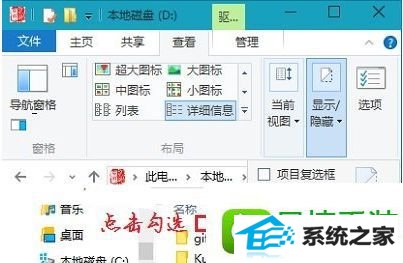
3、返回桌面,现在图标是不是已隐藏文件的方式显示出来了,对着图标单击鼠标右键,菜单中选择“属性”;
4、在程序属性对话框,点击切换到“常规”选项卡界面,点击取消属性后面的“隐藏”的勾选后,点击底部“确定”,图标就恢复正常了!
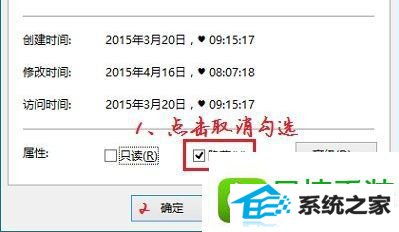
看完win8怎样不返回桌面快速启动桌面应用程序的内容,要不要去尝试下